
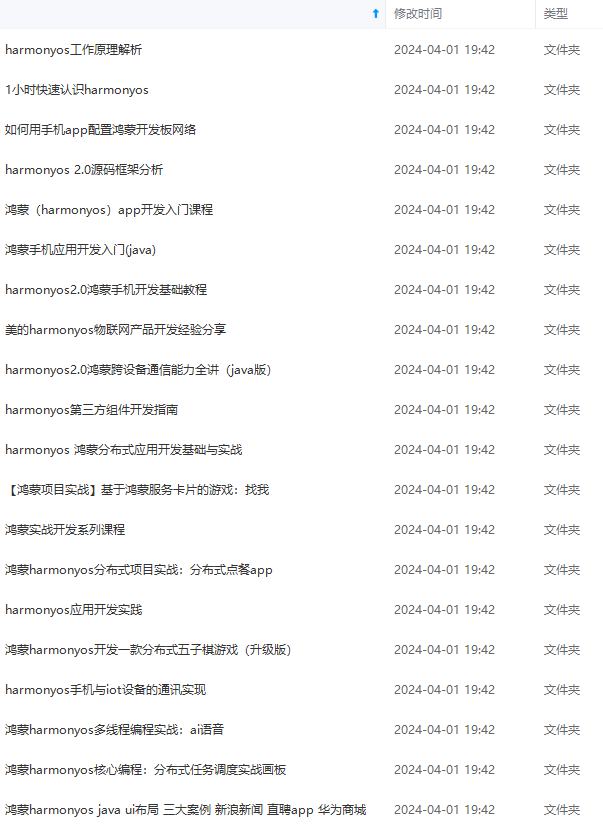
网上学习资料一大堆,但如果学到的知识不成体系,遇到问题时只是浅尝辄止,不再深入研究,那么很难做到真正的技术提升。
一个人可以走的很快,但一群人才能走的更远!不论你是正从事IT行业的老鸟或是对IT行业感兴趣的新人,都欢迎加入我们的的圈子(技术交流、学习资源、职场吐槽、大厂内推、面试辅导),让我们一起学习成长!
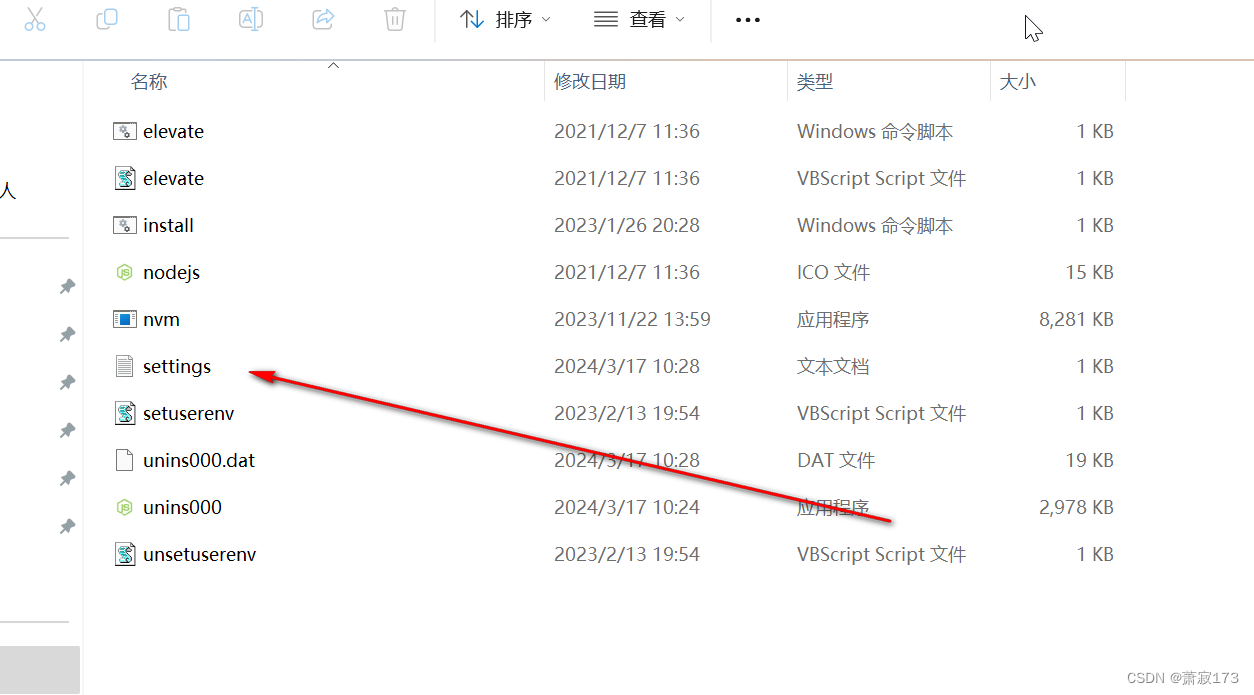
新增如下三行代码
root: D:\ruanjian\node\nvm
path: D:\ruanjian\node\nodejs
// 上面两个默认的不用管,新增下面三行就行,这是设置下载node和npm的下载源
proxy: none
node\_mirror: npm.taobao.org/mirrors/node/
npm\_mirror: npm.taobao.org/mirrors/npm/
接下来安装nodejs版本
// 比如我想要安装16版本的,可以执行以下命令
nvm install 16
// 也可以指定具体版本号
nvm install 16.20.2
效果图
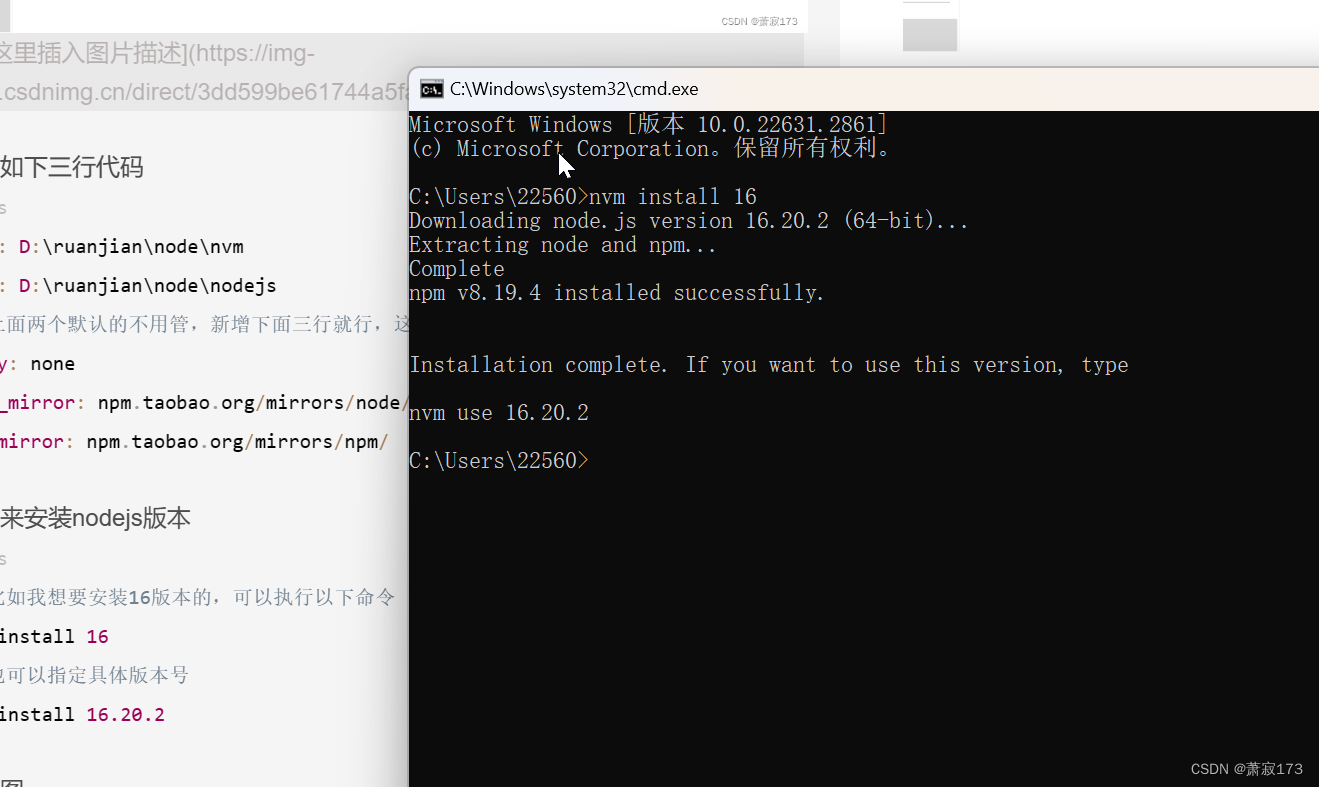
3.查看已安装所有的nodejs
我这里刚刚又安装了一个20版本的nodejs,执行如下命令查看下所有的已安装的nodejs版本
nvm list
// 也可以简写
nvm ls
效果图如下
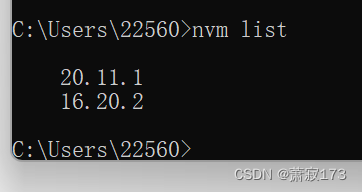
4.切换node版本
nvm use 16
// 也可以
nvm use 16.20.2
// 当有多个相同版本的时候建议具体点
效果图
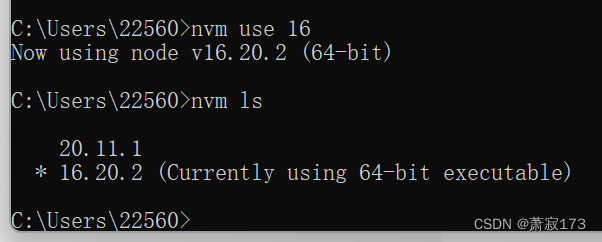
当我们切换了node版本之后执行nvm ls会发现当前版本的node会带一个*号,同理我们需要20版本也这样切换就可以啦
5.查看node版本号
node -v
// 或者
nvm current // 会返回当前node版本号
// 查看npm版本号
npm -v
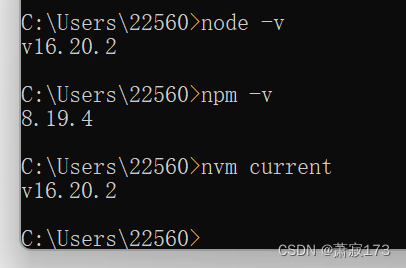
6.卸载node版本
这里我演示下卸载16版本的
// 卸载需要指定具体版本号
nvm uninstall 16.20.2
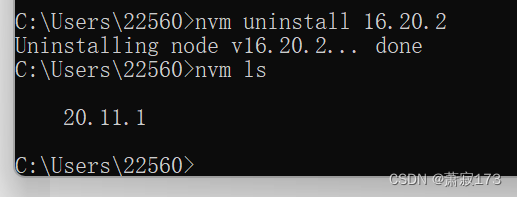
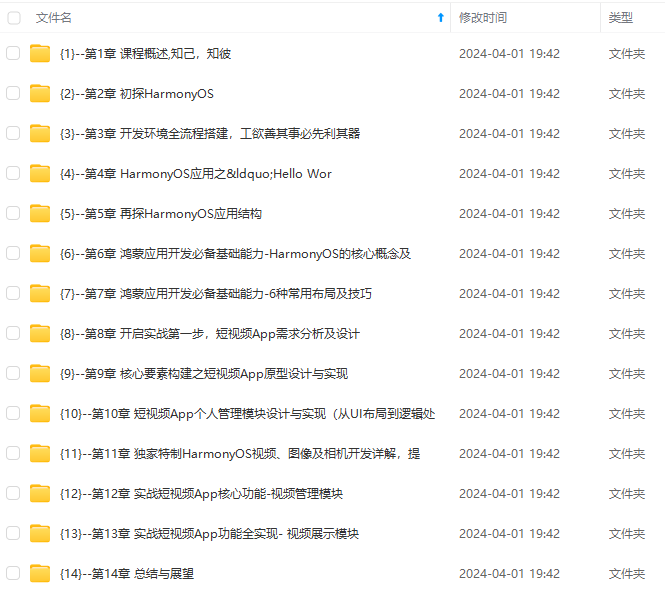
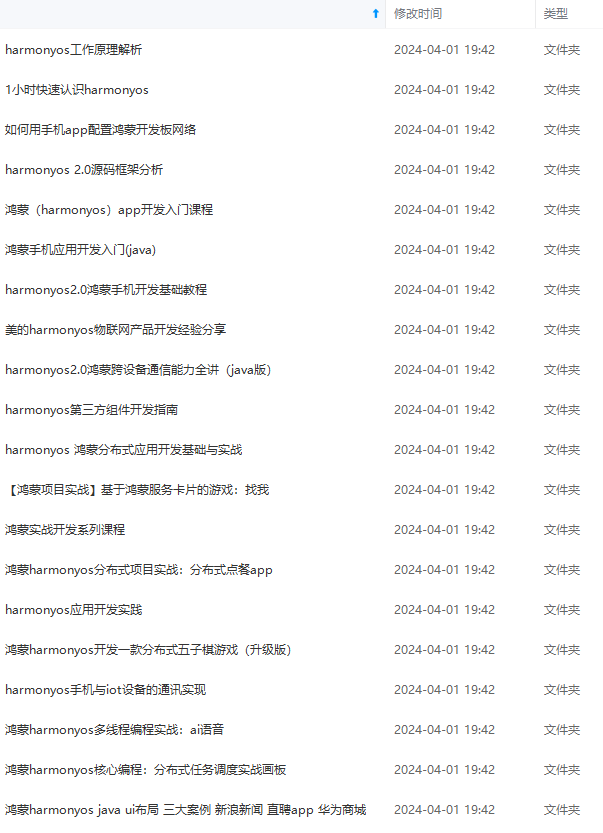
网上学习资料一大堆,但如果学到的知识不成体系,遇到问题时只是浅尝辄止,不再深入研究,那么很难做到真正的技术提升。
一个人可以走的很快,但一群人才能走的更远!不论你是正从事IT行业的老鸟或是对IT行业感兴趣的新人,都欢迎加入我们的的圈子(技术交流、学习资源、职场吐槽、大厂内推、面试辅导),让我们一起学习成长!
一个人可以走的很快,但一群人才能走的更远!不论你是正从事IT行业的老鸟或是对IT行业感兴趣的新人,都欢迎加入我们的的圈子(技术交流、学习资源、职场吐槽、大厂内推、面试辅导),让我们一起学习成长!





















 3万+
3万+











 被折叠的 条评论
为什么被折叠?
被折叠的 条评论
为什么被折叠?








